Sissejuhatus
Pärast hiljutist Everpixi väljalülitamist kolisin kõik oma fotod Flickrisse. Kui loete minu kokku võtma Everpixi alternatiividest teate, et Flickr ei olnud minu esimene valik, kuid selgub, et see pole ka minu ainus valik. Kuid ärgem astugem endast ette.
Everpix oli suurepärane, sest see imes lihtsalt kõik teie fotod, olenemata sellest, kas hoidsite neid oma iPhotos iPhone, teie Maci imelikus beardo kaustastruktuuris või isegi siis, kui tegite kõik fotod kasutades Instagram. See polnud kaugeltki täiuslik, kuid see oli parim. Ja siis läks ära.
Miks just Flickr?
Flickril on siin paar asja. Esiteks, see on olnud juba mõnda aega (alates 2004. aastast) ja Yahoo hiljutine huvi teenuse vastu taastumine paneb mind arvama, et see on veel mõnda aega olemas. Teiseks on see terve fotoökosüsteemi keskus, millel on sellel põhinevad erinevad rakendused ja teenused. Pagan, isegi teie iPhone'il on otseliin teie Flickri kontole.
Ja kolmandaks, see on enamiku muude peaaegu iga päev ilmuvate veebipõhiste jagamis- ja salvestusteenuste peamine allikas. Näiteks Everpix tõmbas teie Flickri fotovoost fotosid ja kasutas neid kogu teie Flickri kollektsiooni (albumi) struktuuriga.
Niisiis, kuidas saada kõik oma fotod Flickrisse?
Kus on teie pildid?
Ma tegin tegelikult palju tööd, et paar kuud tagasi oma fotod Everpixi viia. Kasutasin oma iPhoto raamatukogusid Kaksikud, siis koondasin need ühte raamatukokku, kasutades iPhoto raamatukoguhaldur. Seejärel eemaldasin iPhoto raamatukogu oma Lightroomi fotode vastu, jällegi Gemini abil, ja lasin tal iPhoto duplikaadid eemaldada.
Alles siis õppisin iPhotoga Everpixi, samal ajal kui läksin tööle oma Lightroomi raamatukokku.
Lightroomis tegin aastate põhjal uusi nutikollektsioone ja vaatasin need ükshaaval läbi, kustutades ilmselge jama, kuid mitte hulluks minnes. Lõppude lõpuks, kui Flickris on 1 TB ruumi JPG -de jaoks, ei saa teie mälumaht niipea otsa. Tahtsin üles laadida kõik minu fotod. Seejärel eksportisin igal aastal oma kausta, teisendades nii JPG- kui ka RAW -failid 70% JPG -deks. 70% tulemuseks on oluliselt väiksemad failisuurused märgatavat kvaliteedi langust ei esine. Lisaks on mul alati originaalid, mida vajan (näpunäide: eksportige pilte originaalfailide nimedega, et nende originaalile sobitamine oleks palju lihtsam).
Need ekspordid tehti välisele kõvakettale, mille seejärel Everpixisse üles laadisin. Ja ma hoidsin seda sõitu "igaks juhuks". Selgub, et see oli hea mõte.
Üks märkus: kui hoiate oma pilte Macis iPhotos, võiksite need enne üleslaadimist esmalt eksportida. Sel juhul võiksite järgida a õpetus Simplicity is Bliss mis näitab, kuidas seda teha, kui teiega on kaustade struktuur puutumata ja - kui teil on iPhoto versioon enne 9.4 - ka siltide ja näomärgistega. Õpetus on mõeldud Dropboxi eksportimiseks, kuid kuna Dropbox on lihtsalt kaust, on see ka meie eesmärkidel hea.
Leidja varjatud saladus
Teie fotosid Flickrisse saab üles laadida sadu rakendusi. Saate eksportida otse rakendustest iPhoto (valu) ja Lightroom (päris hea, kui see töötab) või saate alla laadida suvalise arvu kolmanda osapoole rakendusi. Need võivad aga suurte üleslaadimiste puhul lämbuda, jättes teid teadmata, kui palju pilte on tegelikult üles laaditud.
Pärast mõningast katsetamist (aka. Kasutades juhust ja ristades sõrmedega), leidsin, et parim valik võib olla lihtsalt Finder.
Mountain Lionis ja Mavericksis (ja võib -olla ka varem) saate valida mõned fotod, klõpsata Finderi tööriistariba jagamismenüül ja valige sihtkohaks Flickr (teie Flickri konto andmed tuleb täita jaotises Internetikontod Süsteem Eelistused). Mõne sekundi pärast (kui laadite korraga üles 3000 pilti, peate võib -olla kaua ootama, olge kannatlik), ilmub see dialoog.
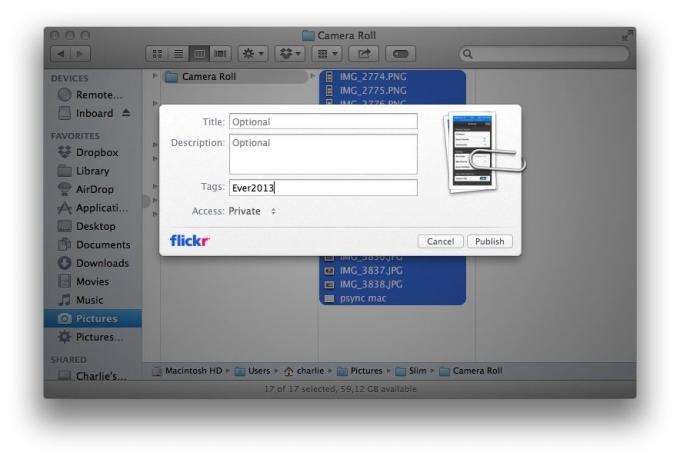
siin on olulised osad juurdepääs ja sildid. Juurdepääsuks valige Privaatne, vastasel juhul kantakse kõik teie fotod teie avalikule ajaskaalale. Ja valige piltidele lisatav ainulaadne silt. Kasutame seda hiljem Flickri asjade korraldamiseks, seega veenduge, et see oleks selle üleslaadimise jaoks ainulaadne. Kasutasin “EverYYYY”, kus YYYY on üleslaaditud fotode tegemise aasta.
Siis vajuta minema ja kõnni minema. Mavericksis kaob edenemise aken, nii et peate kontrollima Flickrit, et näha, kas kõik fotode üleslaadimine on lõppenud (Flickri saidil klõpsake oma fotovoo lehel… ikooni ja valige silte. Sirvige viimases etapis valitud märgendit ja võrrelge selle kõrval olevat numbrit üleslaaditava kausta failide arvuga. Kui need sobivad, olete valmis).
Mountain Lionis edenemise indikaator lihtsalt töötab.
Lightroom
Ma kasutan Lightroomi kõigi oma fotode Macis hoidmise kohana. Sellel on sisseehitatud Flickri avaldamisteenus, mis mitte ainult ei saada fotosid Flickrisse, vaid hoiab ka teie kohalikud ja veebikogud sünkroonis. Et pärast Lightroomi abil fotode avaldamist sünkroonitakse kõik muudatused kahe konto vahel. See hõlmab Flickri kommentaaride allalaadimist oma kohalikku koopiasse ja kõigi redigeerimismuudatuste edastamist Lightroomilt Flickrile. Ja kui teil on Lightroomi allikas nutikas kollektsioon, saate selle lasta avaldada värskelt lisatud/sobitatud pilte kuni Flickrini.
Siinkohal tasub mainida Jeffrey Friedli oma Flickri ekspordi pistikprogramm Lightroomi jaoks, kes teeb sama asja ainult rohkemate valikutega. Oluline on see, et saate määrata Flickri üleslaadimiskuupäeva foto tegeliku kuupäevaks, mis on hädavajalik, kui töötlete pilte ainult aeg -ajalt. See funktsioon pani mind proovima üles laadida kõik oma pildid Flickrisse otse LR -ist, kuid üleslaadimised jäid alles seiskumis- ja viskevead ning kui nad töötasid, olid need nii aeglased, et läksin otsima alternatiiv.
Kuid väiksema mahuga tööde jaoks on LR avaldamisteenused tõesti suurepärased.
Nende kuupäevadega sobitamine
Palju õnne! Nüüd on kõik teie fotod Flickris. Kuid nagu olete võib -olla märganud, on isegi 2005. aastal tehtud fotod endiselt teie fotovoo tipus. Kui ei hooli, siis lahe. Kui see häirib teid, meeldib see mulle, siis soovite selle parandada.
Vajame viisi, kuidas muuta Flickri üleslaadimiskuupäev fotode tegelikuks kuupäevaks. Flickri enda abil on see võimatu, kuid õnneks on teie jaoks vähemalt kaks tööriista. Üks asi, mida tuleb märkida, on see, et Flickr ei lase teil määrata üleslaadimiskuupäeva, mis on enne konto loomise kuupäeva. Minu jaoks on see aasta 2004, kuid kui lõite uue konto just selle juhendi jaoks, võite selle jaotise ka vahele jätta.
Leidsin kaks tööriista. Üks, mis näeb kena välja ja seda on lihtne kasutada, ja üks, mis on kole, kuid võimas.
Flickri fotovoo värskendus
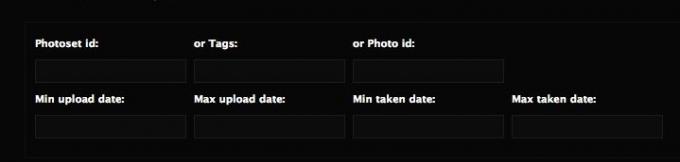
Kui soovite ainult oma kuupäevi muuta, siis WebzardryFlickri fotovoo värskendus on sinu jaoks. Pea kohal, sisestage üleslaadimisel valitud silt ja klõpsake nuppu „Mine”. Kui teil on rohkem kui 100 pilti protsessi, siis peate ikka ja jälle vajutama nuppu „Töötle järgmine XXX”, kuid kui olete lõpetanud, olete valmis tehtud. Saate seda isegi oma iPadis või iPhone'is käivitada, sest raskuste tõstmine on kõik serveripoolne, kuid praktikas soovite seda tõesti teha brauseriaknas, mis jääb kogu selle aja jooksul avatuks.
H4ppier fotod
H4ppier fotod on elektriline tööriist ja kuigi selle seadistamine on pisut keerulisem, on see lõpuks kiirem, eriti kui laadisite üles tuhandeid fotosid. Täpselt nagu Webzardry tööriist, peate andma loa, et see saaks teie Flickri kontole juurde pääseda, ja siis olete sisse logitud. Täiustatud funktsioonide (kuupäevafunktsioonid) lubamiseks klõpsake ülaosas nuppu „Väga H4ppy” ja jätkake selle üsna heidutava jaotisega:
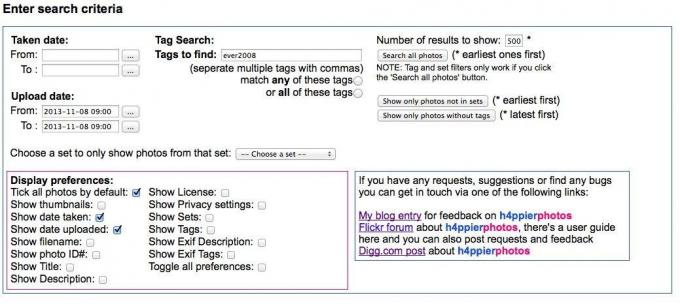
Siin on olulised seaded:
- Kuupäevad. Määrake kuupäevavahemik, milles fotod üles laadisite. Laadisin oma pildid üles üleöö, kas määran selle eile kella 9st täna kuni praeguse kellaajani. Näete sekundiga, miks.
- Silt. Võib -olla on tõstutundlik.
- Tulemuste arv. Vaikimisi 20, maksimaalselt 500. Sisestage 500.
- Seejärel märkige kolm kasti, nagu pildil näidatud:
- Märkige vaikimisi kõik fotod
- Näita võttekuupäeva
- Kuva üleslaadimise kuupäev
- Ruumi säästmiseks tühjendage ruut „Kuva pisipildid”.
Vajutage nuppu „Otsi kõiki fotosid” ja oodake sekund. Seejärel kerige allapoole, kontrollides, kuidas fotode all olevad kuupäevad näevad õiged, ja vajutage seda nuppu (loendi viimane nupp):

Seejärel tehke kohvi, sest see võtab natuke aega. Kui fotosid töödeldakse, naaseb otsinguliides. Ja siit tuleb otsinguvormi üleslaadimiskuupäev.
Kui otsiksite ainult silte, näeksite iga kord samu tulemusi, kuna märgendid ei muutu. Kuid kuna üleslaadimise kuupäeva muudetakse pildistamise kuupäevaks, mis on kaugel minevikus, langevad kõik juba töödeldud fotod meie otsingust välja, sest see tagastab ainult fotod, mille üleslaadimise kuupäev on täna (või eile või mis iganes olete tippinud) seal). Korralik, ah? Seega võite lihtsalt uuesti otsida nuppu Otsi kõiki fotosid ja korrata, kuni otsing ei anna tulemusi. Seejärel saate järgmise aasta juurde liikuda, kuni olete lõpetanud.
Mõlemad meetodid on pisut töömahukad, kuid peate seda tegema ainult üks kord. Tulevaste fotode puhul toimub see kõik automaatselt.
Flickri rakendus
Nüüd on teil kõik vanad pildid Flickris olemas ja soovite ka oma uusi pilte seal hoida. Ja lihtsaim viis seda teha on Flickri enda iPhone'i rakendus, mis on viiekümnel erineval viisil.

Kõige lahedam osa vähemalt selle praeguse artikli puhul on automaatne üleslaadimine. Lubage see rakenduse seadetes ja see saadab kõik teie tehtud fotod teie Flickri kontole ja teeb seda taustal (iOS 7 -s igal juhul). Oluline on see, et see laadib üles ainult teie kaamerarulli, mis tähendab, et fotovoo samaaegse töötamise tõttu ei tohiks te duplikaate saada. Ja "kaamera rulli" all pean ma silmas tegelikku kaamerarulli ja kõiki kaamera ühenduskomplektist imporditud fotosid. Jah, see tähendab, et kõik tavalise kaameraga tehtud ja iPadi imporditud fotod laaditakse automaatselt Flickrisse nende algsel kujul.
Mul on nii iPad kui ka iPhone seadistatud üles laadima ainult WiFi kaudu, kuna minu iPhone'is on piiratud 1,5 GB andmesidepakett ja see töötab laitmatult. Kodus napsan tihti paar fotot ja leian need järgmisel külastusel juba Flickrist. Oluline on see, et üleslaadimised seatakse automaatselt privaatseks, nii et ma näen neid oma fotovoos, kuid mitte keegi teine. Kui ma tahan midagi avaldada, puudutan lihtsalt väikest lukuikooni ja muudan privaatsusseadet.
Sel viisil saadetakse Flickrisse iga minu tehtud foto, olgu siis iPhone'i või mõne muu rakendusega või isegi tavalise kaameraga. Kuna see on seadistatud ainult WiFi-le, saan kaamera ühenduskomplekti imporditud fotosid redigeerida ja kustutada "põllul" (loe: puhkusel) viibides ja lase ainult head üles laadida, kui ma uuesti ühenduse loon WiFi.
IFTTT
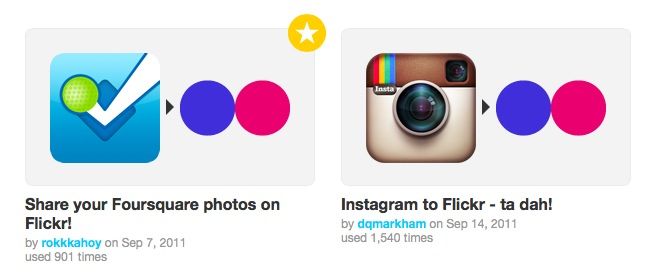
Aga kõik teie veebipõhised fotode jagamise teenused? Everpix tõmbas mitte ainult Flickrist, vaid ka teie Gmaili manustest, oma Twitterist ja Instagramist ning Facebookist.
Ma tõesti hoolin ainult sellest, et mu Instagramid satuksid minu Flickrisse ja nagu mul on Instagrami rakendus seadistatud salvestage minu tehtud fotodest kohalik koopia oma kaamerale, laadib rakendus Flickr selle taustal üles. Aga kui see pole teie jaoks või otsustate mingil põhjusel mitte kasutada hämmastavat Flickri rakendust, siis teie võiks kaaluda IFTTT -d või If This Then That, millest olen viimase aasta jooksul lakkamatult kirjutanud või kaks.
IFTTT on viis, kuidas panna erinevad internetiteenused omavahel rääkima. Ja üks selle komponentidest on Flickr. Seega saate lasta oma Flickri fotovoogu automaatselt saata pilte mis tahes allikast - Facebookist, Twitterist, Instagramist ja nii edasi.
Ma ei hakka siin üksikasju laskma, kuid peaksite proovi sirvima Flickri retseptid saidil, et näha, mis on võimalik. Pidage meeles, et kõik äsja lisatud fotod on avalikud, nii et peaksite olema seadistusega ettevaatlik.
Vilkuv
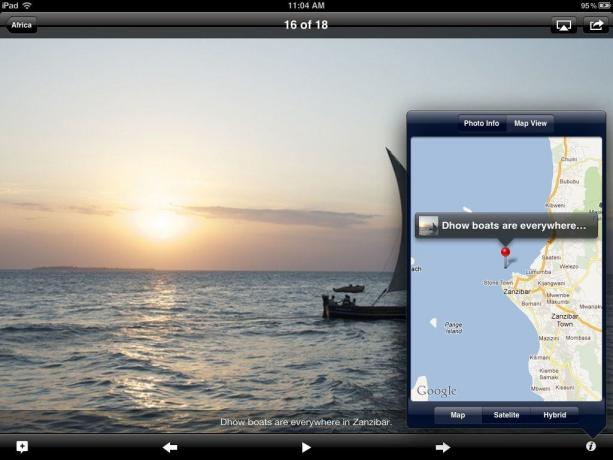
Aga kuidas on vaatamisega? Flickri rakendus on suurepärane koht teiste inimeste piltide vaatamiseks, kuid see pole nii hea teie enda vaatamiseks ega ka iPadi emakeel. Soovitan sellist rakendust nagu Pixite Vilkuv, mida saab kasutada iPadi või iPhone'i jaoks, ja esitab teie Flickri kogud nii, nagu oleksid need teie iDevice'i kohalikud kaustad.

Rakendus näeb palju välja nagu rakendus Photos (ainult valge taustal kasutatakse musta tausta) ja saate piltide vahel nipsata ning albumeid sisse ja välja pigistada nagu fotodel. Samuti saate luua kogusid, määrata silte ja vaadata metaandmeid, muutes selle üheks parimaks viisiks oma kogu parandamiseks.
Kas teile ei meeldi Flickring? Pole probleemi. Rakendustepoes on nii palju muid rakendusi, millest leiate kindlasti midagi, mis teile meeldib.
Järeldus
Nii et näete, Flickr on üsna mitmekülgne. Nüüd on kõik teie pildid pilves turvaliselt kaitstud, lisaks kohalik koopia kõigest seni üleslaaditud. Ja mis kõige parem - järgmisel korral, kui registreerute uuele uhkele teenusele, nagu Everpix, ei pea te gigabaiti fotosid üles laadima. Võite lihtsalt suunata oma uue konto oma Flickri kontole ja lasta piltidel Interneti kaudu laadida.
Teen seda juba oma käimasolevate Picturelife ja ThisLife testidega ning see töötab suurepäraselt. Ja kuna kõik uued fotod saadetakse Flickrisse Flickri rakenduse taustal üleslaadimise funktsiooni abil, saadetakse need kõik automaatselt ka nendesse teistesse teenustesse.
Praegu olen oma fotode osas õnnelikum, kui olen mõnda aega olnud. Kõik need on ühes kohas, neile on juurdepääs kõikjalt, lisaks on mul varukomplekt, mida saab hõlpsalt kettale kopeerida.
Järgmine: fotovoo kasutamine kõigi fotode Lightroomi edastamiseks ...


